プリントスクリーンには、カーソルは写らない
今見ているパソコンの画面を、そのまま画像にできるので非常に便利なプリントスクリーンですが、撮ってみると分かる通り、マウスカーソルだけがどこにも見当たりません。
画像としてみた場合にカーソルが不要なことのほうが多いのは分かりますが、仕事の資料を作る場合などでは、「ここをクリック」ってやりたいのに、カーソルが写っていないのでは困ります。
しかし、マウスカーソルごとキャプチャする方法がないわけではありません。
windowsに昔から標準で入っている、「拡大鏡」ツールを使って、カーソルごとキャプチャする方法をご紹介します。
「拡大鏡」で固定モードに

まず、「拡大鏡」アプリケーションを起動します。
よく使われる、とは言えないアプリですが、細かい文字を拡大して見たり、プレゼンテーションで使われるのを見かけます。

このアプリは、スタートメニューの「windows簡単操作」カテゴリに入っています。
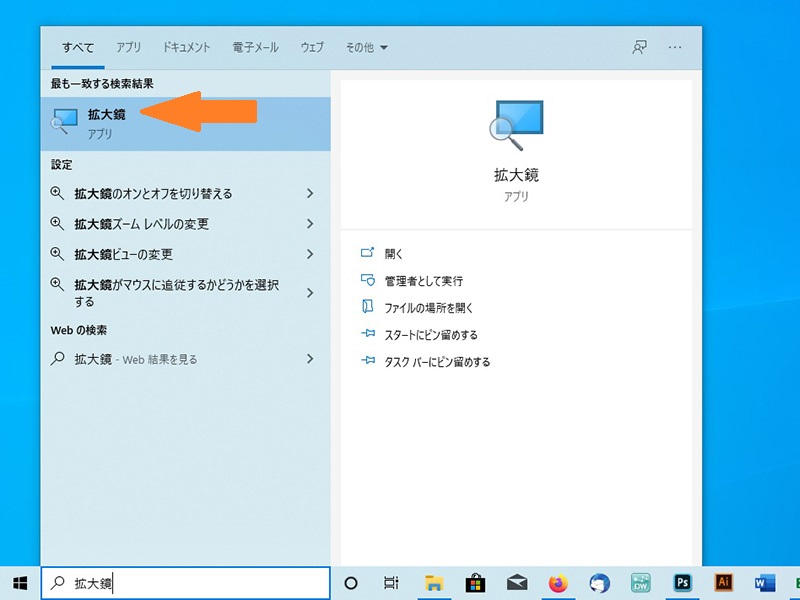
また、スタートボタン横の検索窓に「拡大鏡」と打つと、候補に出てきます。
拡大率はお好みでいいですが、キャプチャ目的なら100%がベターでしょう。
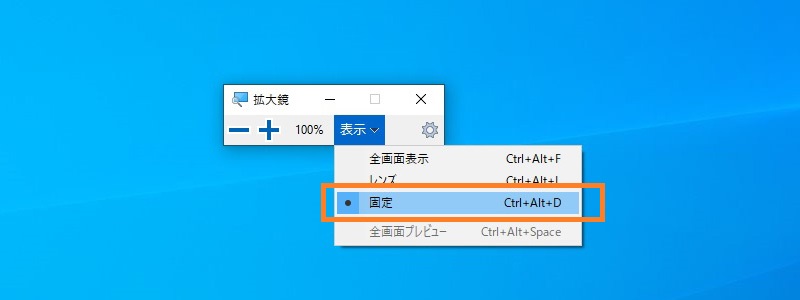
重要なのは、表示モードを「固定」にすることです。
拡大鏡を起動した状態でキャプチャすればカーソルも写る、という記事を見かけることがありますが、少なくともwindows10では、拡大鏡を起動しただけではカーソルは写りません。

表示モードを「固定」にすると、画面が上下に二分割されたような表示になり、上が拡大表示、下が通常画面となります。
この状態でキャプチャを撮ると、上の拡大画面のほうのカーソルだけがキャプチャに写ります。
